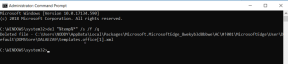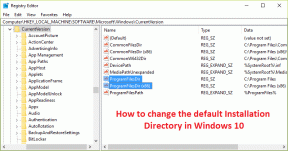Popravite manjkajoče fotografije ali ikone slik po posodobitvi za ustvarjalce
Miscellanea / / November 28, 2021
Popravite manjkajoče fotografije ali ikone slik po posodobitvi Creators: Če ste pred kratkim namestili Creators Update, je morda mogoče, da vaše fotografije ali ikone slik manjkajo, namesto da bi namesto ikon videli prazne prostore. To je precej pogosta težava po posodobitvi sistema Windows na najnovejšo različico, čeprav so najnovejše posodobitve bistvene, saj se zdi, da pokvarijo več stvari, kot se zdi, da jih popravijo. Kakorkoli že, zdi se, da ta napaka ne povzroča težav pri delovanju aplikacij, saj se ob dvojnem kliku na fotografije ali slike odprejo v privzeti aplikaciji za fotografije. Vendar to ne pomeni, da ni problema, ker še vedno ne vidite ikon. Torej, ne da bi izgubljali čas, poglejmo, kako dejansko Popravite manjkajoče fotografije ali ikone slik po posodobitvi za ustvarjalce s spodnjimi koraki.
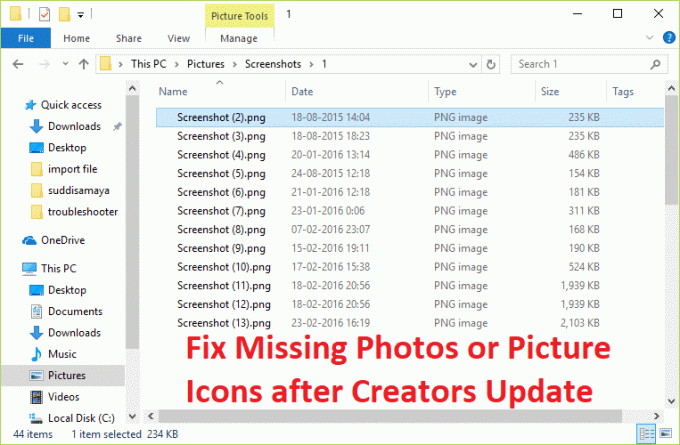
Vsebina
- Popravite manjkajoče fotografije ali ikone slik po posodobitvi za ustvarjalce
- 1. način: aplikacijo za fotografije nastavite kot privzeto
- 2. način: popravek registra
Popravite manjkajoče fotografije ali ikone slik po posodobitvi za ustvarjalce
Opomba: Poskrbite za ustvarite obnovitveno točkosamo v primeru, da gre kaj narobe.
1. način: aplikacijo za fotografije nastavite kot privzeto
1. Pritisnite tipko Windows + I, da odprete Aplikacija za nastavitve nato pojdite na:
Aplikacije > Privzete aplikacije > Nastavi privzete nastavitve glede na aplikacijo

2. To bi odprlo okno, kjer bi lahko nastavili privzete programe za določeno vrsto datoteke.
3. S seznama, izberite aplikacijo za fotografije nato kliknite na Ta program nastavite kot privzeti.
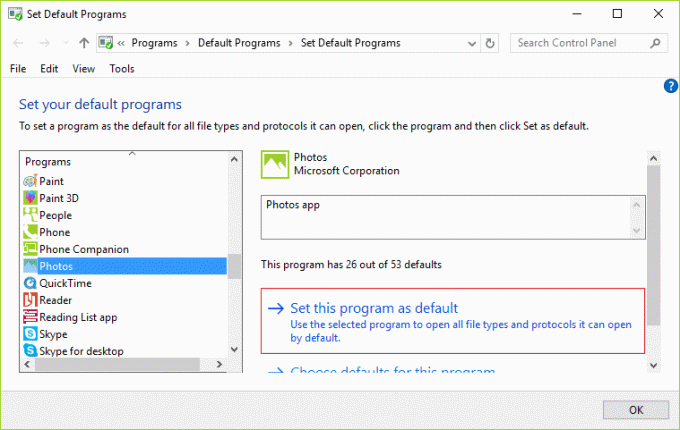
4. Znova zaženite računalnik, da shranite spremembe.
2. način: popravek registra
1. Pritisnite tipko Windows + R in nato vnesite regedit in pritisnite Enter, da odprete urejevalnik registra.

2. Pomaknite se na naslednjo pot registra:
HKEY_CURRENT_USER\SOFTWARE\Microsoft\Windows\CurrentVersion\Explorer\FileExts\.jpg
3.Razširite .jpg in nato z desno tipko miške kliknite UserChoice in izberite Dovoljenja.
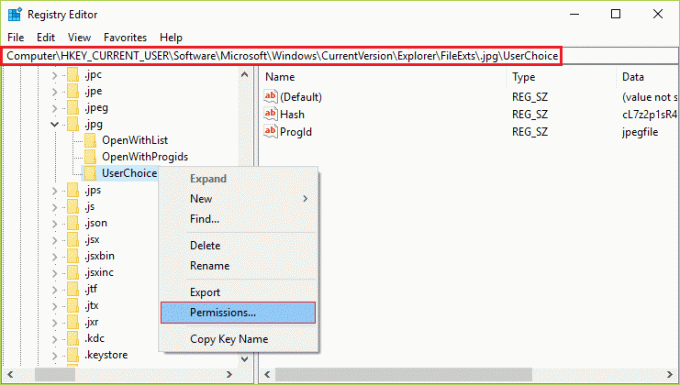
4. Zdaj v oknu z dovoljenji izberite VSI APLIKACIJSKI PAKET nato kliknite Napredno v spodnjem desnem kotu.
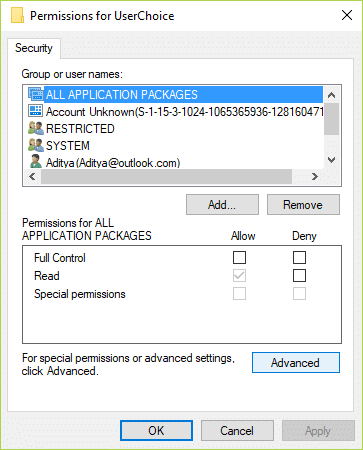
5. V oknu Napredne varnostne nastavitve preverite, Lokalni račun (ime računalnika\Uporabnik) bi moral Dostop (nastavljen na dovoljenje) in konfiguriran na Nastavi vrednost, Podedovano od Nobenega in Velja samo za ta ključ.
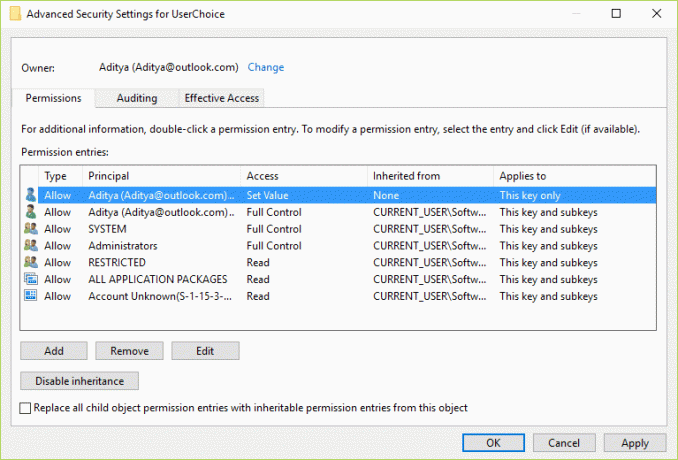
6. Če lokalni račun ni konfiguriran kot zgoraj, ga dvokliknite in spremenite vrednosti v skladu z zgornjo konfiguracijo.
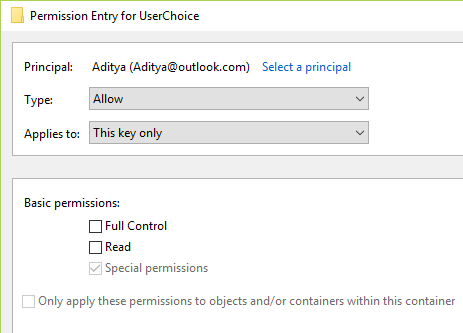
7. Nato se prepričajte Skrbniški račun bi moral Dostop (nastavljen na dovoljenje) in konfiguriran na popoln nadzor, podedovano od CURRENT_USER\SOFTWARE\Microsoft\Windows\CurrentVersion\Explorer, in velja za ta ključ in podključe.
8. Tudi, če ne morete spremeniti zgornjih nastavitev, odstranite vnos in nato kliknite DODAJ.(Velja tudi, če ne vidite zgornjih vrednosti dovoljenj).
9.Kliknite Izberite ravnatelja nato kliknite Napredno in kliknite Najdi zdaj.

10.Izberite svoje Lokalni račun potem Skrbniški račun enega za drugim in kliknite V redu, da dodate vsakega od njih.

11. Spremenite konfiguracijo glede na zgoraj navedene vrednosti.
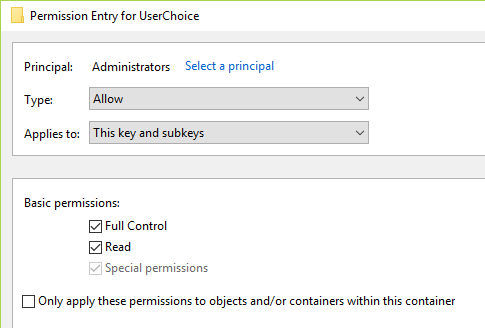
12. Potrdite polje na dnu, ki piše »Zamenjajte vse vnose dovoljenj podrejenega objekta z dednimi vnosi dovoljenj iz tega predmeta.“
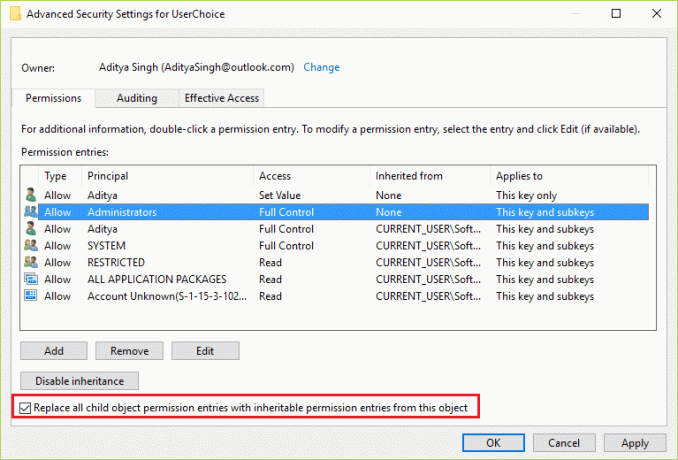
13. Kliknite Uporabi in nato V redu.
14. Poiščite aplikacije za fotografije, pri katerih je manjkala ikona, nato pa dvokliknite nanjo.
15. Videti bi morali pojavno okno »Privzeta nastavitev aplikacije je bila ponastavljena« in ikona bi se morala vrniti v normalno stanje.
16. Znova zaženite računalnik.
Priporočeno za vas:
- Kako popraviti ikone, ki nimajo posebne slike
- Popravi Operacijski sistem trenutno ni konfiguriran za zagon te aplikacije
- Kako popraviti Windows ne more namestiti zahtevanih datotek 0x80070570
- Popravi Storitev uporabniškega profila ni uspela pri prijavi
To je to, kar ste uspešno Popravite manjkajoče fotografije ali ikone slik po posodobitvi za ustvarjalce če pa imate še vedno kakršna koli vprašanja v zvezi s tem vodnikom, jih vprašajte v razdelku za komentarje.